# 手把手 How to ...
# 如何修改监控台登录信息
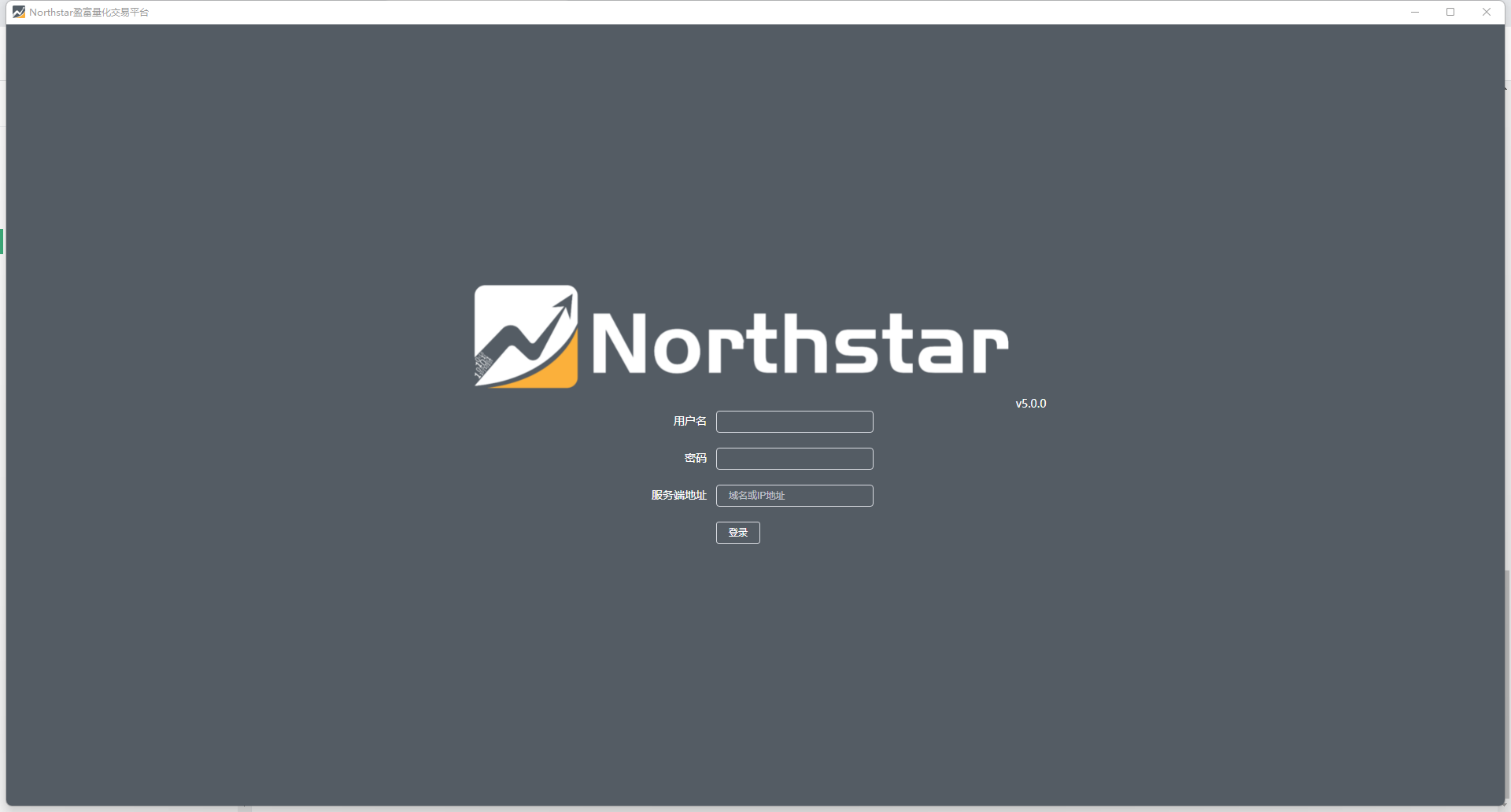 默认情况下,监控台的用户名密码为:
默认情况下,监控台的用户名密码为:admin / 123456
若要自行修改,请按以下方式设置。
在云服务器的环境部署时,为保证账户安全,请务必要修改
# Windows系统环境下
打开环境变量菜单,如下图增加对应变量设置
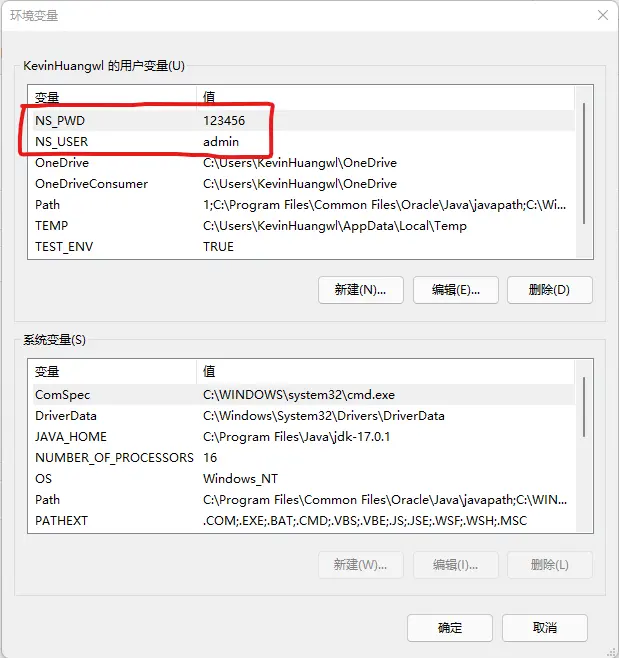
确认保存后,记得要重启!
确认保存后,记得要重启!
确认保存后,记得要重启!
# Linux系统环境下
执行
vim ~/.bashrc
在文末加入以下设置
...
export NS_USER=admin
export NS_PWD=123456
保存并退出,然后让配置生效
source ~/.bashrc
提示
本节完
# 如何创建CTP行情
在行情管理页
- 点击【新建】;
- 弹窗中点击【网关类型】选项,选中【CTP】;
- 点击【订阅合约】选项,感兴趣的合约品种;
- 点击【网关配置】,弹出CTP网关配置窗口;
- 【网关账户】输入任意字符,因为行情网关不作校验
- 【网关密码】输入任意字符,因为行情网关不作校验
- 【期货公司】选择【宏源主席】
- 点击【保存】
- 点击【保存】
提示
本节完
# 如何创建PLAYBACK行情
在行情管理页
- 点击【新建】;
- 弹窗中点击【网关类型】选项,选中【PLAYBACK】;
- 填写【网关ID】,起个唯一标识的名称;
- 选择【订阅合约】,其选项依赖数据服务的开通情况(目前可开通国内期货与股票,详情可咨询社群);
- 点击【网关配置】,弹出回放网关配置窗口;
- 选择【预热起始日】:正式回放前的数据从什么时间开始预热,主要用于预热模组的指标状态
- 选择【回放日期】:回放开始时间是回放起始日的晚上21:00,结束时间是回放结束日的晚上24:00
- 选择【回放精度】:根据策略对TICK数据的敏感度来选择一个合适的精度
- 选择【回放速度】:用正常速度回放,不单单能回测策略,能同时回测人性
- 选择【回放合约】:回放合约可选项依赖已订阅合约
- 点击【保存】
- 点击【保存】
提示
本节完
# 如何创建模拟账户
在账户管理页
- 点击【新建】;
- 弹窗中点击【账户类型】选项,选中【SIM】;
- 填写【账户ID】,起个唯一标识的名称;
- 在【行情网关】选项,选择要绑定的行情;
- 点击【保存】
创建好账户后,连线账户,然后可以通过【出入金】为账户设置金额
提示
本节完
# 如何使用历史行情数据服务
# 使用前提
首先需要确保northstar的版本号是v5.0以上的发行版。
# 历史行情数据提供以下数据
- 交易日历数据(无限制访问)
- 交易合约数据(有限制访问)
- 历史行情数据(有限制访问)
# 免费试用
加入知识星球可获得一个月的试用权限。请参考【社群支持】
# 付费使用说明
在付费后,用户可以拿到一串secret码。
secret码是一段JWT token,解码 payload 部分可以看到到期信息。
例如,把以下代码放在浏览器控制台执行,可看到 payload 解码结果。
var jwtToken = '...' // 附上你的secret码
atob(jwtToken.split('.')[1])
// 输出结果类似这样,其中的日期就是服务到期日:
// '{"aud":["kevinhuangwl","v2","2099-01-01"],"iss":"KevinHuangwl"}'
具体设置按以下方式设置即可。
# WINDOWS环境下
在环境变量中,如下图键值对形式设置,NS_DS_SECRET=secret码。配置完成后,重启电脑才能生效 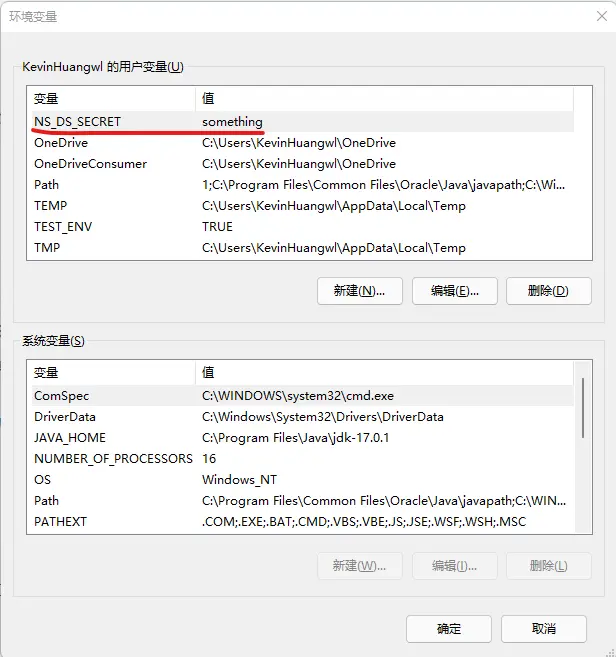
# LINUX环境下
执行
vim ~/.bashrc
在文末加入以下设置
...
export NS_DS_SECRET=secret码
保存并退出,然后让配置生效
source ~/.bashrc
使用过程中有任何问题,欢迎在群里提问
提示
本节完
# 如何搭建开发环境
本节内容基于windows系统介绍开发环境搭建的注意事项,使用其他系统开发的朋友请自行摸索
# 第一步:环境准备
请确保电脑已经有以下环境:
- JDK17
- node14
- maven3.6
- git
- STS
# 第二步:导入项目
打开STS前,先在.ini文件加上以下配置信息,并保存文件:
--add-opens=java.base/java.lang=ALL-UNNAMED
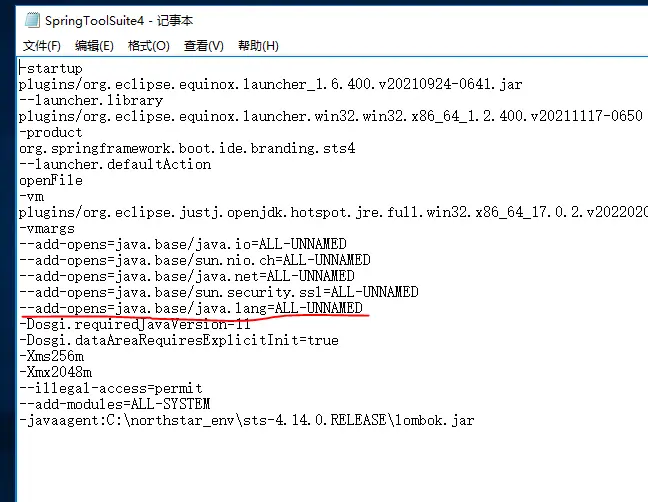
打开STS,选择c:\northstar_workspace作为工作空间。导入已存在的maven项目,然后等待构建完成
切换项目视图,选择【Window...Show View...Project Explorer】(如果没看到选项,可以other里面搜索)
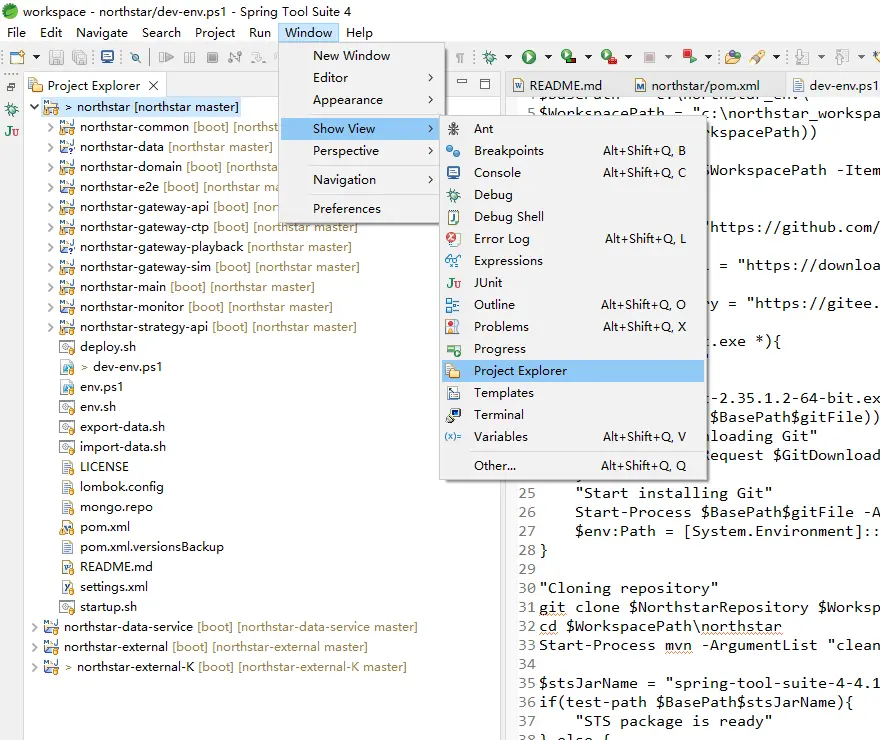 如有报错,请先忽略,并关闭STS,继续后面步骤
如有报错,请先忽略,并关闭STS,继续后面步骤
# 第三步:手动设置
# lombok安装(确认STS是关闭状态)
在 C:\Users\Administrator.m2\repository\org\projectlombok\lombok\1.18.20 找到lombok的JAR包
注意动图是循环播放的,安装一次即可
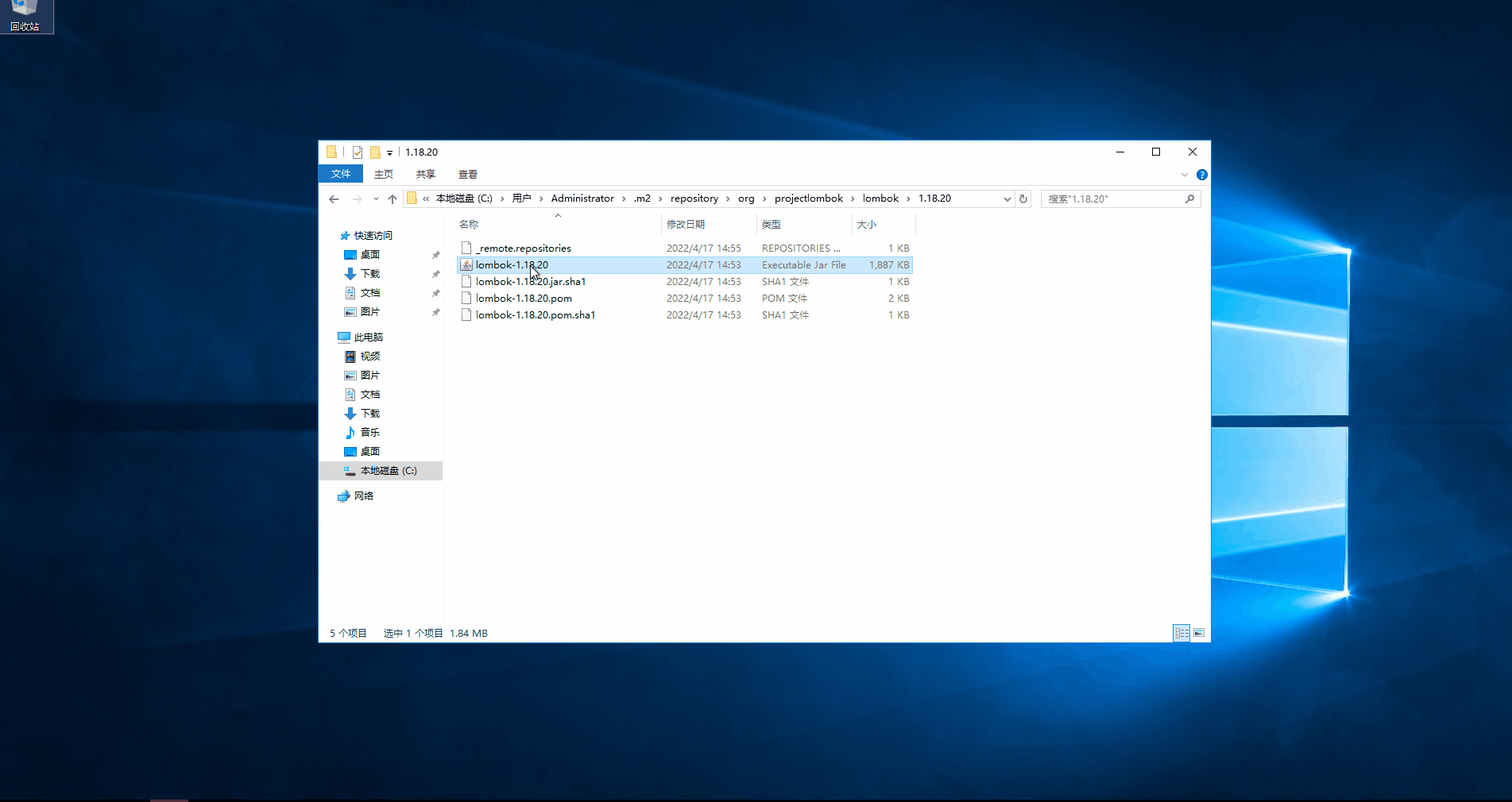
# STS设置
如果项目有报错,选择【Project...clean...】,然后选中【clean all project】进行项目清理
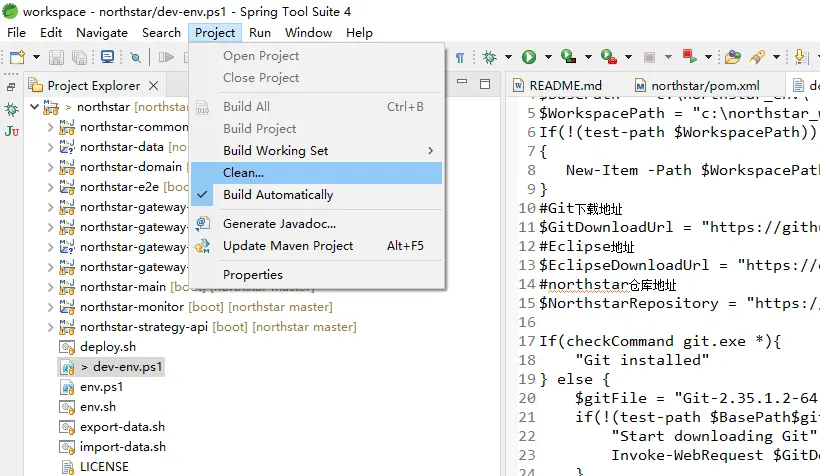
如果项目仍有报错,在northstar项目根目录选择【Maven...update project...】

====至此完成开发环境搭建====
提示
本节完
# 如何验证指标算法
验证指标是否正确最好的验证方法就是把它在图表上显示出来,然后与其他软件进行对照。
以MACD指标为例,我们在示例指标策略(IndicatorSampleStrategy)中使用了这个指标,所以我们可以创建一个模组,然后通过预加载数据的方式便可以马上验证这指标是否正确。
具体操作如下:
- 确保创建了一个【CTP】行情网关与一个【SIM】账户
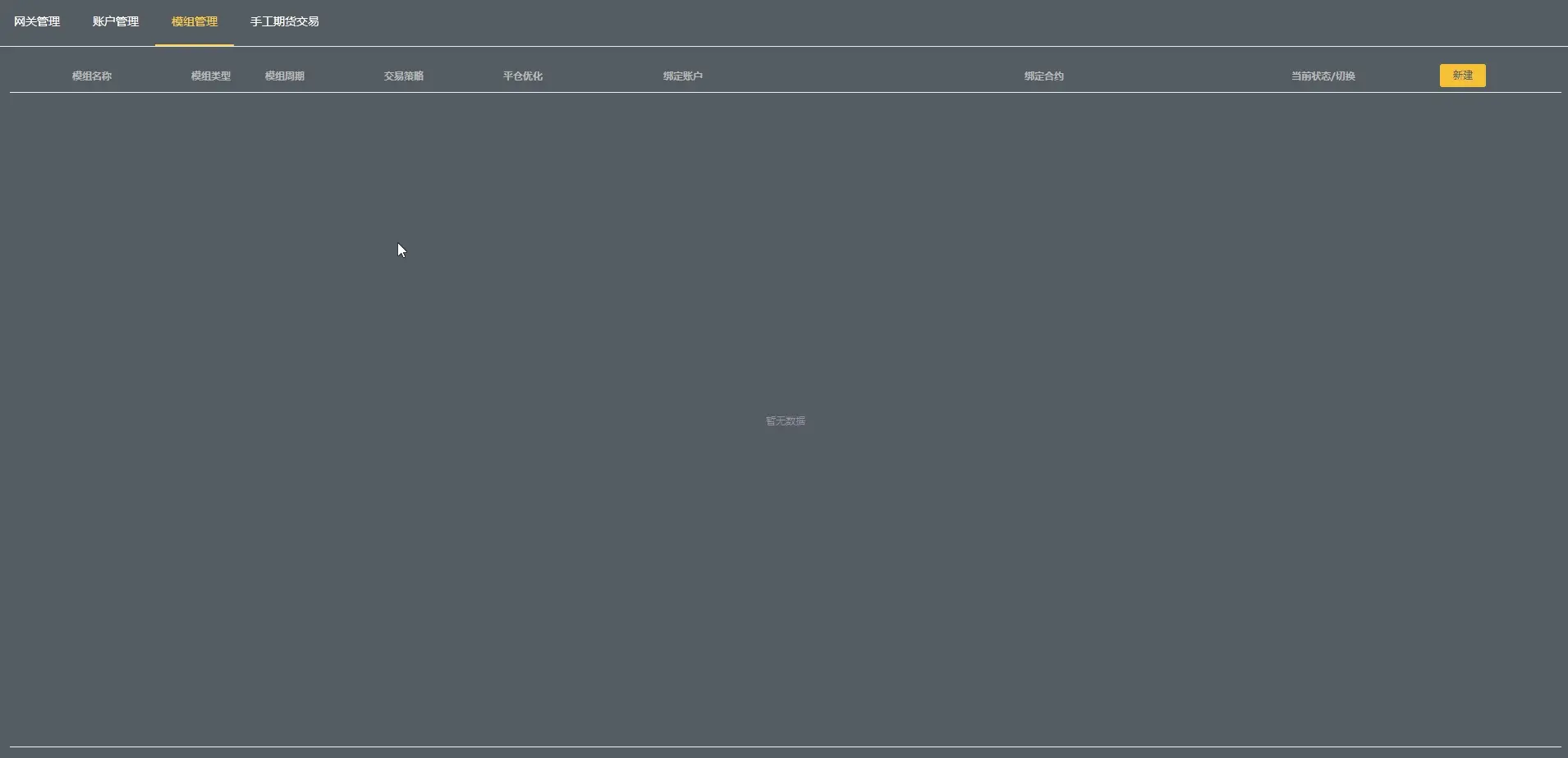
- 新建一个使用示例指标策略的模组。注意:创建时,【预热数据量】选择至少5天
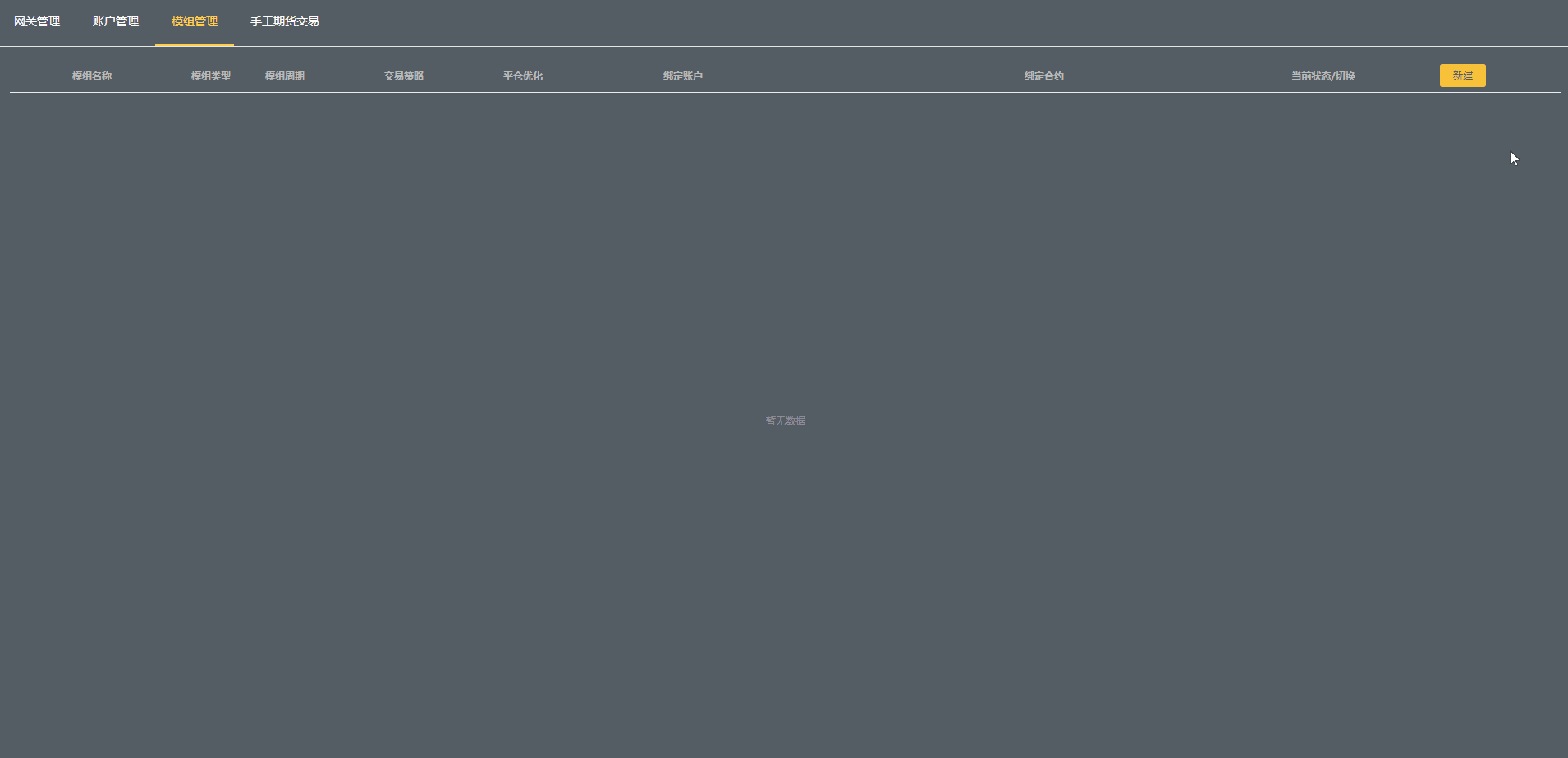
- 创建完成后,打开模组运行状态,把指标线画出来观察
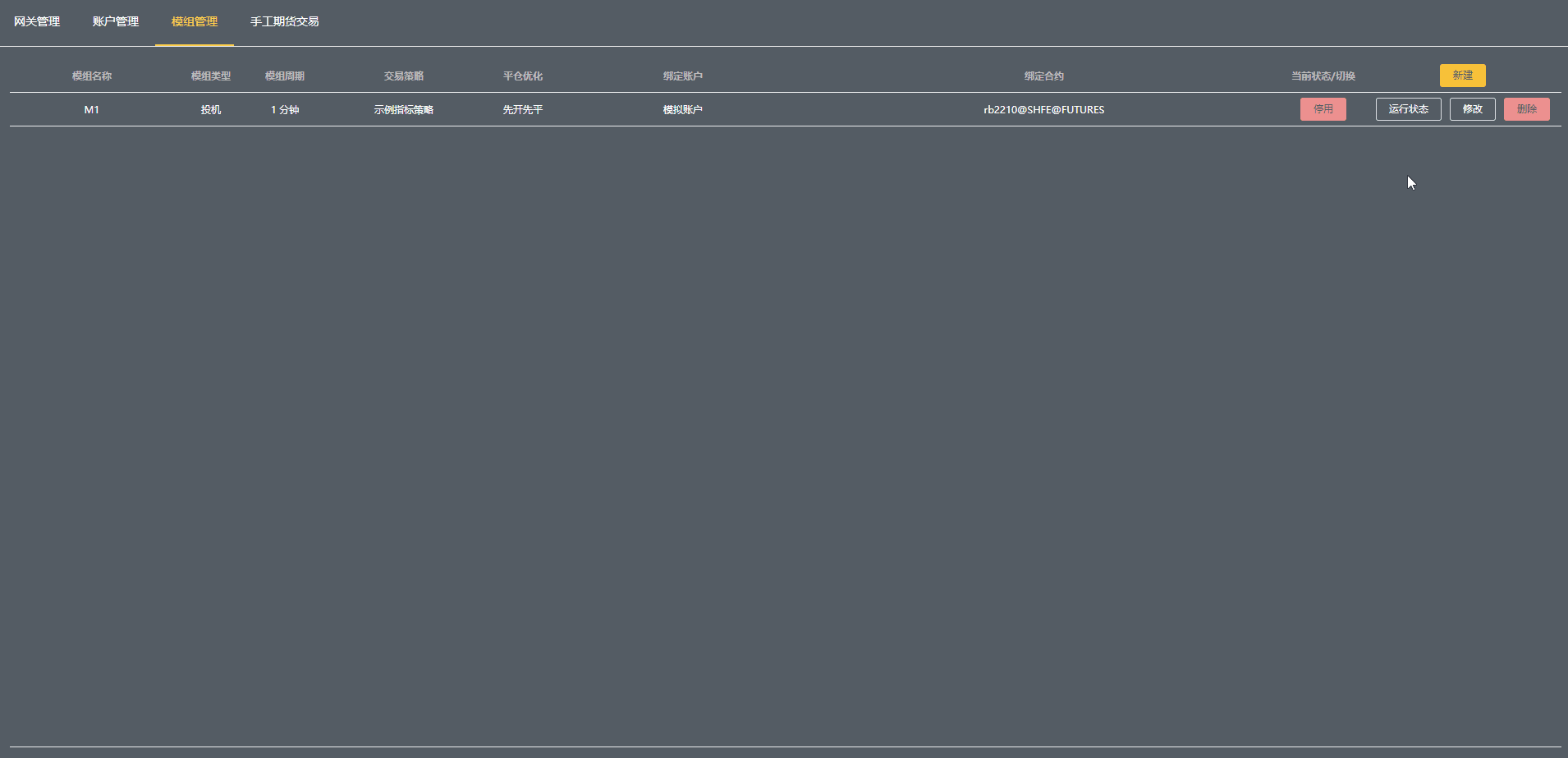
- 最后可以打开任何一款商业软件(如快期、文华等),调至相同的K线周期与指标进行对照比对。
需要注意的是,在与其他软件进行比对时,并不需要追求指标值100%相等,只需要在指标特征上一致即可,例如指标交叉位与最高最低位是否发生在同一K线。
还要注意的是,Northstar 的K线时间可能与其他软件的K线时间不同。K线时间有两大流派,一种是用K线开盘时间作为K线时间,一种是用K线收盘时间作为K线时间。Northstar 属于后者。所以在对照指标时,可能会因为K线时间的取值差异,导致指标特征位有差异。
另外,需要说明的是,模组创建时所选择的数据预加载,是需要依赖第三方的数据服务才能加载到历史数据的。如果您觉得本交易软件做得还不错,欢迎支持购买付费数据。
提示
本节完
# 如何同步模组持仓
在模组【运行状态】界面,点击【调整持仓】,如下动图:
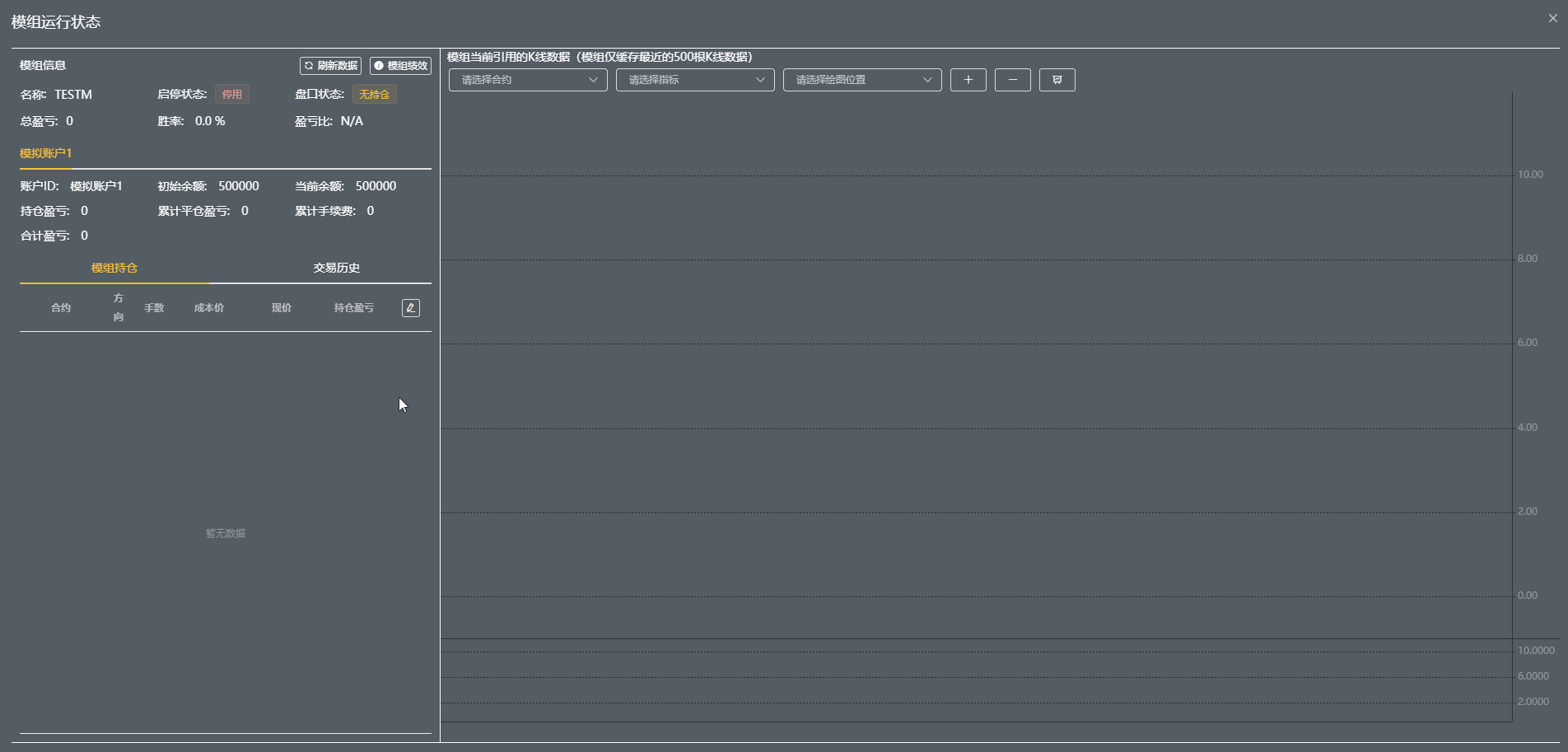
提示
本节完
# 如何直接修改数据库数据
northstar 采用了h2的文件数据库保存了网关、模组等配置信息。在开发环境下,可以在浏览器访问 http://localhost/h2-console/ 登录网页版控制台。
账户密码是默认的,无须修改,直接点 connect 即可。
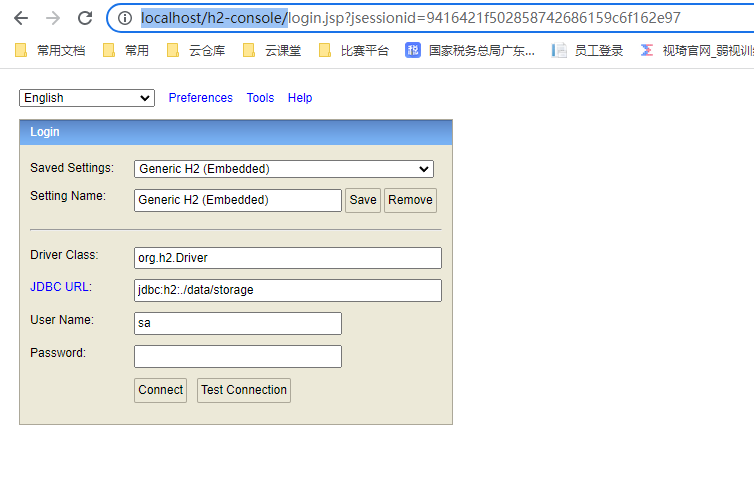
提示
本节完
← 架构设计 如何使用IDEA的进行开发 →